Как ускорить или замедлить видео онлайн

Ускорение или замедление видео не должно быть сложной задачей.
Несмотря на то что эти простые изменения могут значительно повысить производительность ваших видео, остаются вопросы: как ускорить видео и как замедлить его?
Что ж, мы готовы помочь.
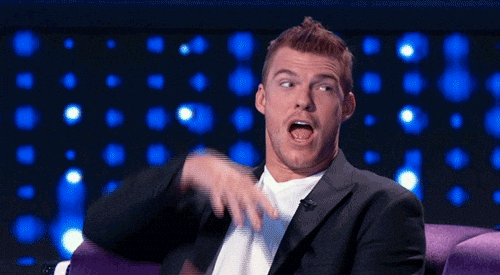
Но прежде чем мы расскажем вам, как добавить эффекты ускоренной или замедленной съемки, давайте разберемся, что такое скорость видео и почему она имеет значение при создании впечатляющих роликов.
Что такое скорость видео?
Скорость, с которой снимается видео, - это его скорость. Частота кадров технически известна как кадры в секунду (FPS). Она означает, сколько отдельных изображений или кадров снимается в видео за секунду.
Чтобы узнать больше о частоте кадров видео, ознакомьтесь с этим руководством: Что такое частота кадров видео и почему она должна вас волновать
Теперь вернемся к скорости видео. Допустим, ваша камера снимает видео со скоростью 30 кадров в секунду. Если замедлить эту частоту кадров, то получится замедленное видео, а если ускорить частоту кадров, то получится эффект ускоренной съемки.
Сейчас мы узнаем об обоих этих переходах. Давайте окунемся с головой!
Как ускорить видео
Чтобы ускорить видео, просто воспользуйтесь онлайн-редактором Wave.video и выполните указанные ниже действия. Это легко, вот увидите.
Шаг 1 - Зарегистрируйтесь или войдите в свою учетную запись Wave.video
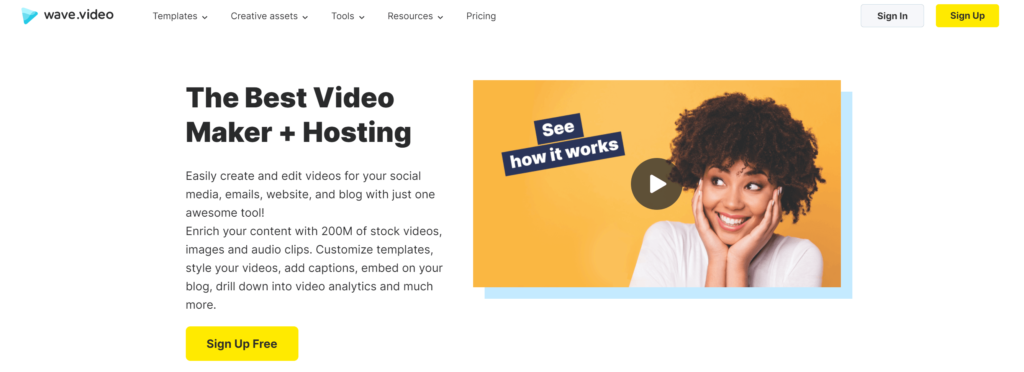
Если вы еще не сделали этого, зарегистрируйтесь на Wave.video бесплатно. В противном случае войдите в свою учетную запись, если она у вас уже есть, и начните процесс ускорения видео.
Шаг 2 - Нажмите кнопку Новое видео

Затем нажмите "+ Новое видео" в правом верхнем углу и выберите "Загрузить видео" из предложенных вариантов.
Шаг 3 - Загрузите видеоматериалы
Теперь перейдите к своему компьютеру, выберите кадры, которые вы хотите ускорить, и нажмите кнопку "Открыть".
Шаг 4 - Редактирование видео
После загрузки видео нажмите на три точки на предварительном просмотре видео и выберите "Редактировать видео" в выпадающем списке.
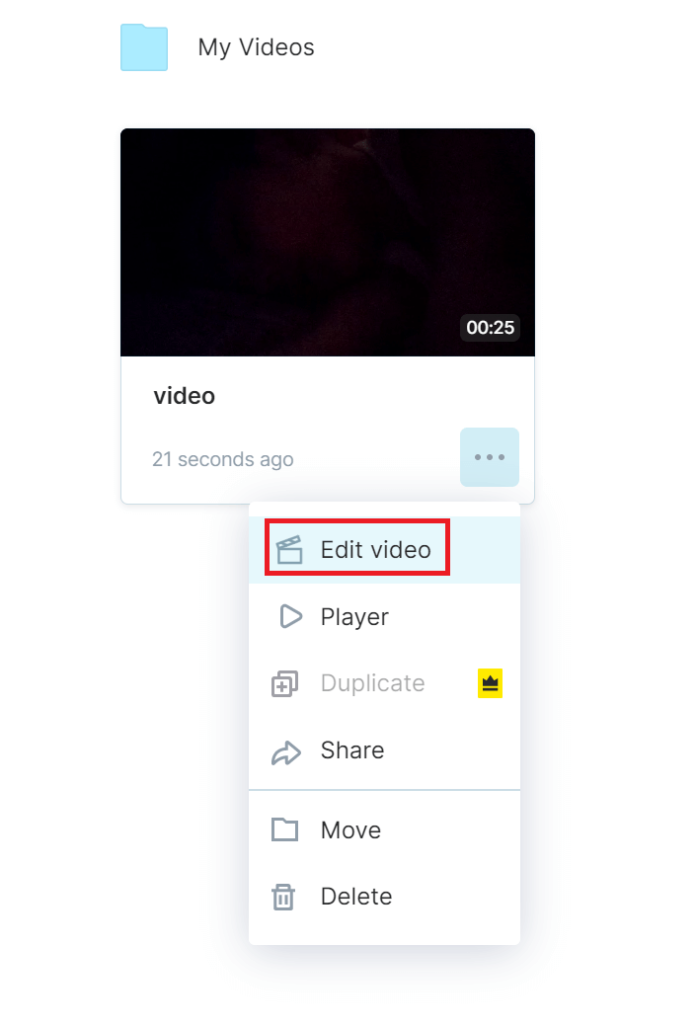
На панели предварительного просмотра видео нажмите "Редактировать видео", чтобы ускорить видео.
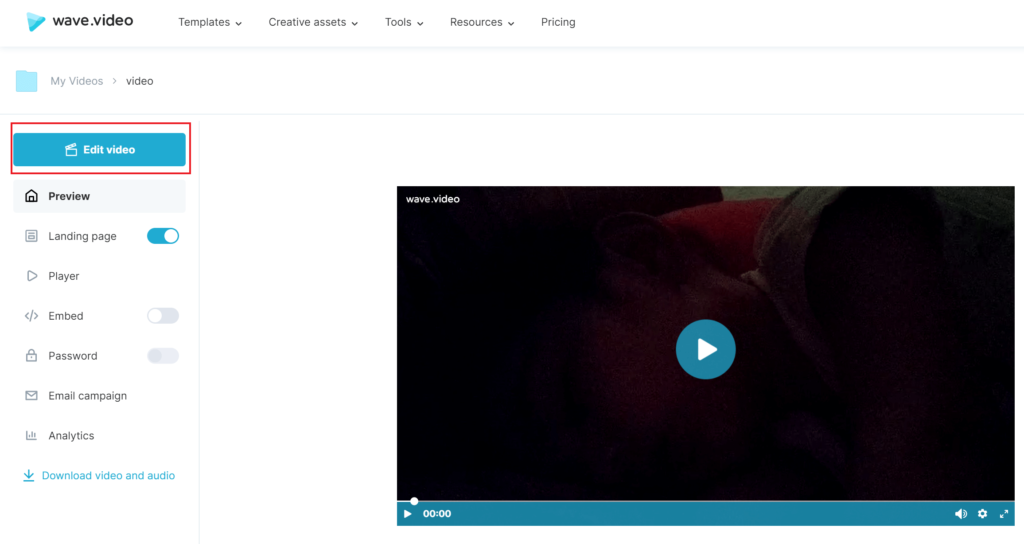
Шаг 5 - Ускорьте видео
Нажмите кнопку "Скорость" на правой панели инструментов под вкладкой "Видео". Чтобы ускорить видео, выберите в выпадающем меню желаемый индекс скорости, который по умолчанию равен "1".
В зависимости от того, насколько быстро вы хотите снять видео, выберите индекс скорости от 1,25 до 2.
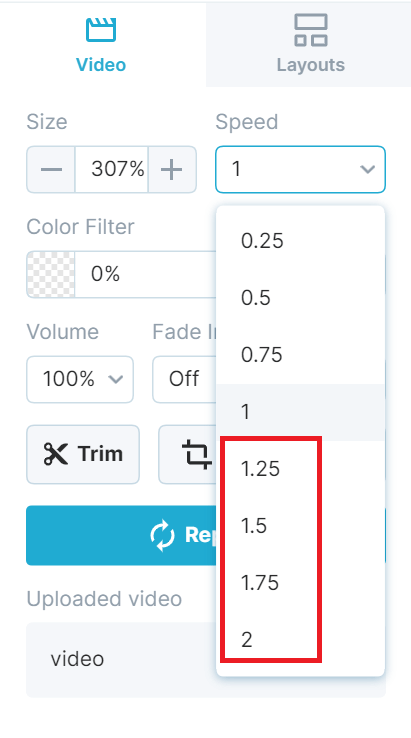 Шаг 6 - Опубликовать
Шаг 6 - Опубликовать
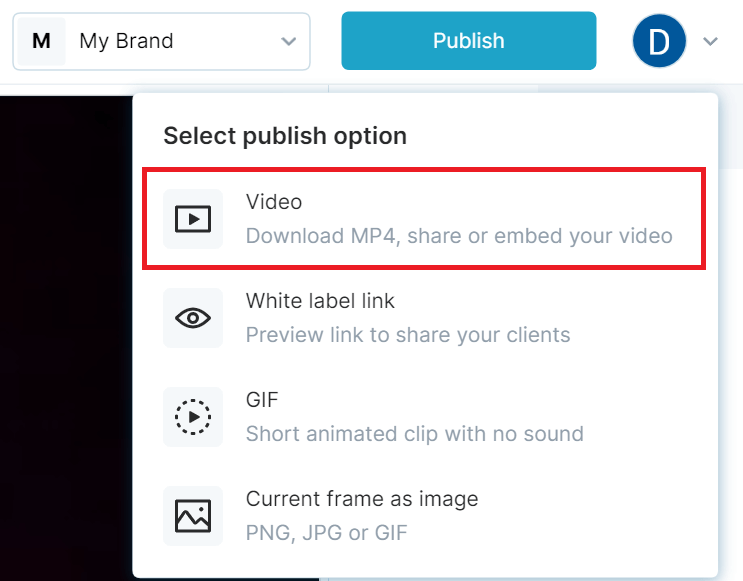
После того как вы узнали, как ускорить видео, и завершили процесс с помощью Wave.video, нажмите "Опубликовать" в правом верхнем углу и выберите "Видео" среди вариантов рендеринга и загрузки/публикации.
Причины ускорить видео (+ примеры)
Прежде чем привязывать ускоренные видеоролики к своей стратегии видеомаркетинга, посмотрите, как они в нее вписываются. Вот несколько причин, по которым ускоренное видео может стать отличным выбором:
Чтобы показать длительный процесс
Зрители редко интересуются длинными процессами. Если вы записали длинный процесс, преобразуйте его в наглядное резюме, чтобы вызвать интерес зрителей. Вы можете уменьшить продолжительность видео, сократив длинный процесс до пары минут. И это отлично работает для кулинарных видео!
Для вдохновения посмотрите этот рецепт от Show Me the Yummy.
Чтобы уместить видео в заданные временные рамки
Иногда видео слишком длинное, чтобы быть интересным. Вы можете ускорить его, чтобы сократить продолжительность, или ускорить медленные сцены, которые вы не хотите вырезать из видео.
Чтобы повысить производственную ценность отснятого материала
Добавьте стиля своему видео, сочетая ускоренные и замедленные кадры. Влоггеры часто ускоряют свои видео, чтобы повысить их производственную ценность.
Например, это видео "Чистота со мной" от WhatsUpMoms:
Рассказать историю
Итак, рассказывание историй завоевывает клиентов. Поэтому, если вам это нравится, попробуйте увеличить скорость видео. Это не только ускорит передачу информации, но и улучшит впечатления от просмотра.
А что может быть лучше, чем предсказать будущее с помощью ускоренных/таймлапс-видео?
Например, вот это футуристическое видео от MELODYSHEEP:
Для создания комедийного эффекта
Вы помните фильмы с Чарли Чаплином? В старых немых фильмах движение обычно ускорялось, чтобы придать кадрам комичность. Вы тоже можете попробовать это сделать, если хотите добавить комический эффект в свое видео.
И на этой ноте мы не могли не поделиться вот этим:
Как замедлить видео
Добавить эффект замедленной съемки к вашим видео так же просто, как и ускорить их. Вы сможете поблагодарить Wave.video позже. А пока давайте посмотрим, как замедлить видео с помощью нашего инструмента замедленной съемки:
Шаг 1 - Зарегистрируйтесь или войдите в свою учетную запись Wave.video
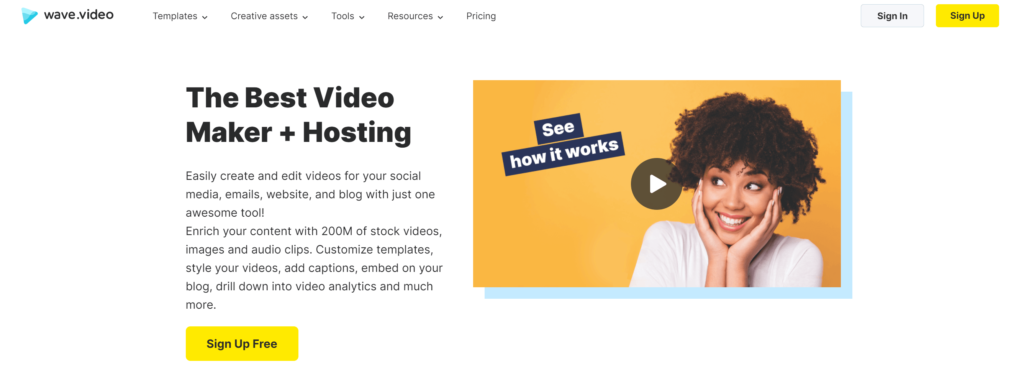 Зарегистрируйтесь бесплатно на Wave.video или войдите в свою учетную запись, если она у вас есть.
Зарегистрируйтесь бесплатно на Wave.video или войдите в свою учетную запись, если она у вас есть.
Шаг 2 - Нажмите кнопку Новое видео
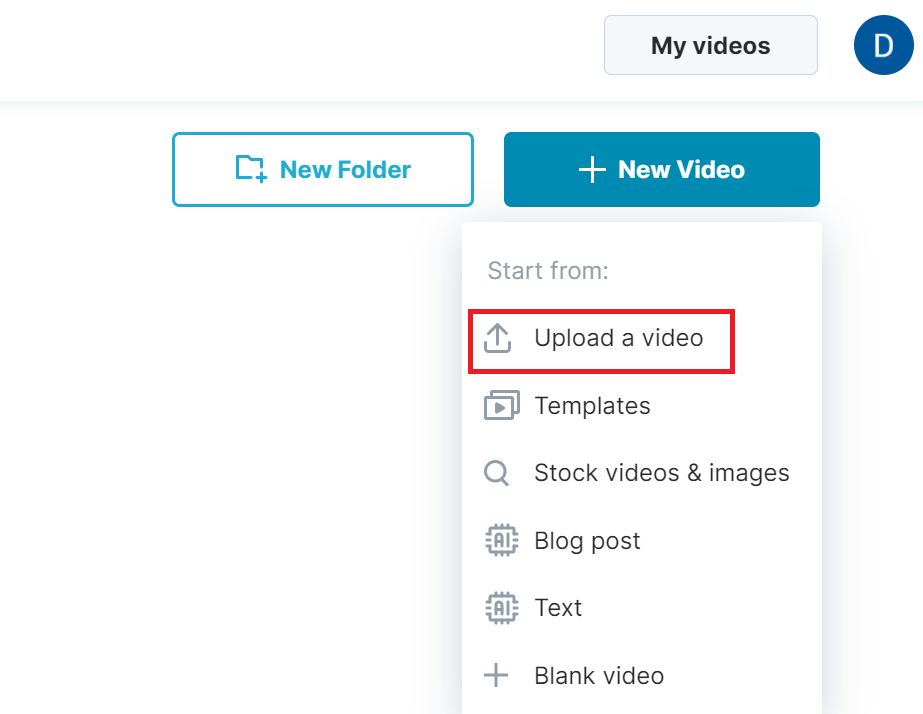
Перейдите на вкладку "+ Новое видео" в правом верхнем углу и выберите "Загрузить видео".
Шаг 3 - Загрузите видеоматериалы
Затем перейдите на компьютер и выберите отснятый материал. Затем нажмите кнопку "Открыть", чтобы замедлить его.
Шаг 4 - Редактирование видео
После успешной загрузки видео нажмите на три точки в окне предварительного просмотра и выберите "Редактировать видео" в выпадающем списке.
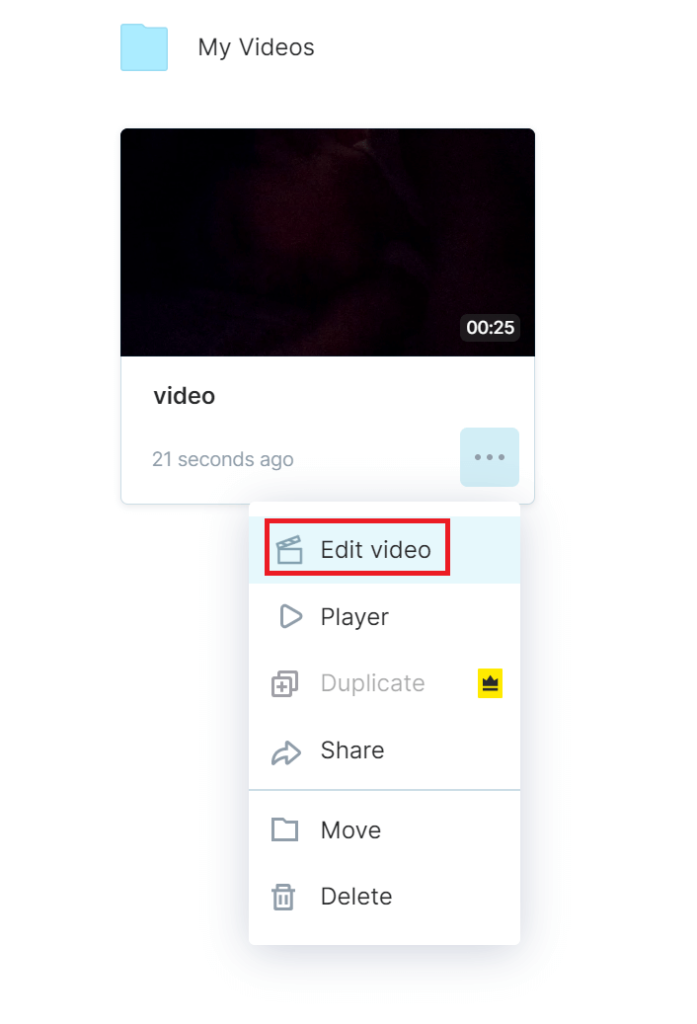
На панели видео снова выберите "Редактировать видео", чтобы уменьшить скорость.
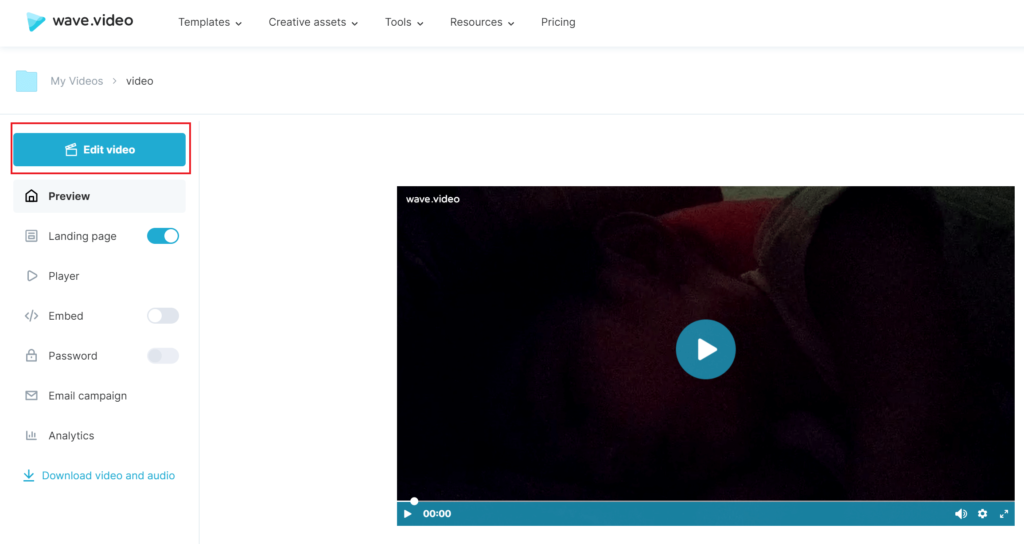
Шаг 5 - Замедление видео
На правой панели инструментов нажмите "Скорость". Наконец, замедлите видео, выбрав в выпадающем меню желаемый индекс скорости, который по умолчанию равен "1".
В зависимости от того, насколько медленным вы хотите сделать свое видео, выберите индекс скорости от 0,75 до 0,25.
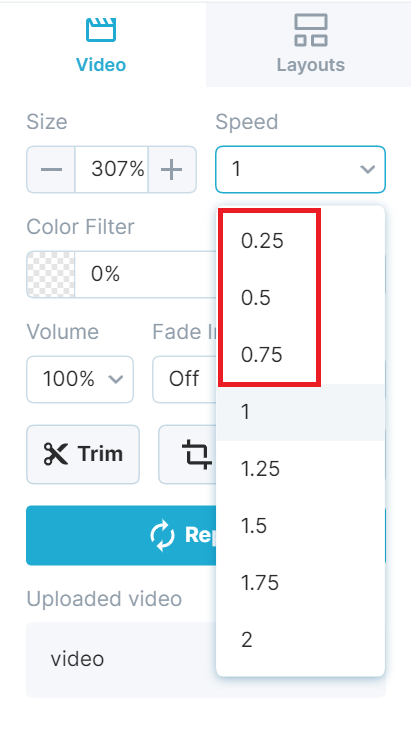
Шаг 6 - Опубликовать
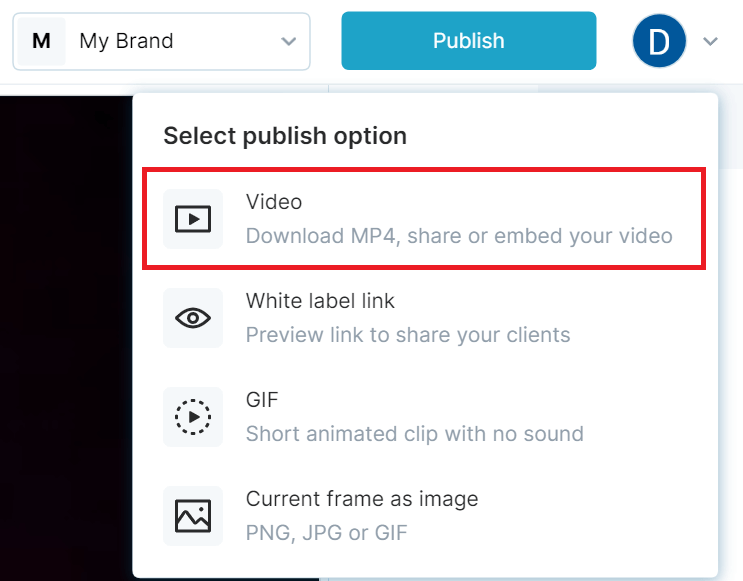
После того как вы снизили скорость видео, нажмите кнопку "Опубликовать" в правом верхнем углу и выберите "Видео" среди вариантов рендеринга и загрузки/публикации.
Причины замедлить видео (+ примеры)
Замедление видеоклипа отлично работает, когда нужно добавить художественный эффект или вовремя показать крупный план. Но есть и множество других причин для замедления видео. Ниже перечислены некоторые из них:
Чтобы подчеркнуть детали
Будь то спортивный ролик или экшн-сцена, использование эффекта замедленной съемки поможет подчеркнуть детали, которые зритель может не заметить.
При этом почти все выглядит отлично в замедленном режиме.
Не верите нам? Посмотрите это видео от Legendary Shots и убедитесь в этом сами:
Чтобы придать напряженности
Замедление скорости видео часто помогает нагнетать напряжение. Поэтому, если вы хотите зацепить зрителей подольше, подумайте о снижении скорости съемки.
Чтобы показать мастерство
Хотите продемонстрировать мастерство или рассказать зрителям о своем уникальном стиле? Используйте эффект замедленной съемки, чтобы продемонстрировать свой талант, как это сделал Натан Адриан в этом видео от SpeedoInternational:
Наблюдать за чудесами природы
Мать-природа прекрасна. И замедленная съемка может помочь запечатлеть ее чудеса. Так что в следующий раз, когда вы будете восхищены каким-нибудь природным явлением, запечатлейте его в деталях с помощью замедленной съемки, чтобы получить потрясающие кадры.
Например, Пекос Хэнк показывает нам, как дерево загорается после удара молнии. Поймать замедленную съемку этого природного явления можно здесь:
Сосредоточиться на научном эксперименте
Любите науку и эксперименты? Используйте эффект slow-mo при их записи и запечатлейте даже мельчайшие детали, чтобы вывести видео на новый уровень.
Вот видео от The Slow Mo Guys, которое вы обязательно должны посмотреть:
Изменение скорости видео - советы и рекомендации
Создание великолепных и эстетически привлекательных видеоклипов с кинематографическими эффектами не является чем-то невозможным. Но только если вы знаете все тонкости этого дела.
Вот несколько советов, которым вы должны следовать, чтобы создавать кинематографически качественные быстро или медленно движущиеся видео:
- Не переусердствуйте: Ускоряя или замедляя видео, не будьте щедры. Используйте эффект только в случае необходимости, чтобы не потерять его очарование.
- Не допускайте чрезмерного замедления: Замедляя кадры, вы не всегда руководствуетесь принципом " чем медленнее, тем лучше ". Убедитесь, что кадры замедляются без излишней странности. Делайте это тонко, чтобы создать ощущение кинематографичности.
- Используйте аудио: Добавьте свой саундтрек или воспользуйтесь библиотекой бесплатных мелодий, звуков и аудиоклипов Wave.video, чтобы создать идеальное ускоренное или замедленное видео.
- Добавьте дикторский текст: Вы всегда можете использовать свой голос, чтобы улучшить ускоренное или замедленное видео. Запишите закадровый голос, чтобы добавить повествование, особенно если в вашем видео много нечеткого звука.
- Следите за чистотой фона: Выбирая фон для видео, убедитесь, что он не слишком насыщенный и не отвлекает внимание. Ускорение или замедление видео требует отличного внимания зрителя, а чистый фон делает это возможным.
- Используйте текст: Обеспечьте зрителям гибкость при просмотре, снабдив их подписями к видео в ускоренном и замедленном режимах.
- Предварительный просмотр: Перед публикацией готовой работы проверьте редактирование, предварительно просмотрев снимки. Убедитесь, что брендирование выполнено правильно, а эффекты добавлены корректно, особенно если вы использовали увеличение скорости.
Ускоряйте или замедляйте видео с легкостью.
Если вы хотите узнать, как ускорить видео, или понять, как замедлить видео, этот пост - все, что вам нужно для начала работы.
Освойте редактирование видео с помощью Wave.video и повысьте качество видео, не напрягаясь.




